iCare Data Recovery® Pro kostenlos
iCare Recovery Pro, die beste professionelle Datenwiederherstellungssoftware, um Dateien von gelöschten, formatierten,
beschädigten, korrupten, RAW oder nicht zugänglichen Laufwerken in nur 3 einfachen Schritten wiederherzustellen.
Benutzerhandbuch
Video-Tutorial: Wie man iCare Recovery Pro verwendet
Schritt-für-Schritt-Anleitungen | Mehr erfahren
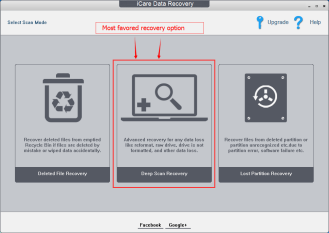 Installieren
Installieren 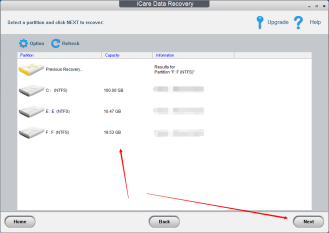 Scannen
Scannen 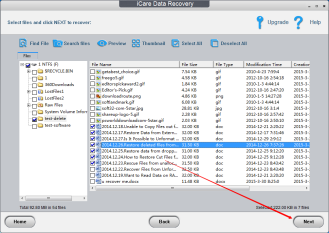 Wiederherstellen
Wiederherstellen Verschiedene Datenverlustprobleme wiederherstellen
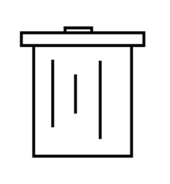
Versehentlich gelöscht
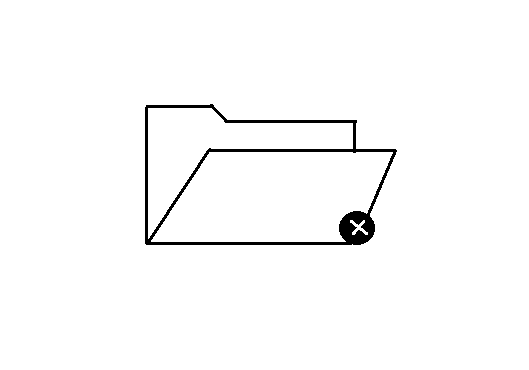
Formatiert

Zugriff verweigert oder RAW-Fehler
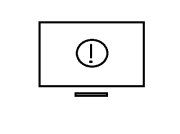
Virusangriff
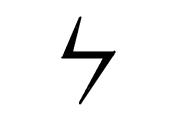
Unerwarteter Stromausfall
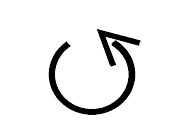
Werkseinstellungen ohne Sicherung zurückgesetzt
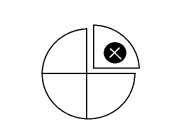
Fehlerhafte Partition oder Partitionierungsfehler
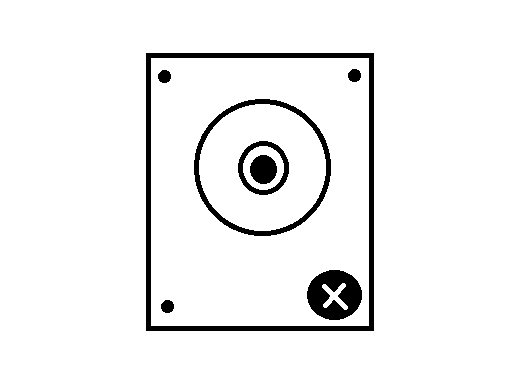
Windows neu installiert oder Festplattenausfall
Medienbewertungen
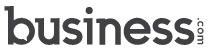
iCare Data Recovery konnte alle gelöschten Dateien aus dem Papierkorb wiederherstellen. Es erzielte eine perfekte Punktzahl von 100 % für die Wiederherstellung von Bildern, Dokumenten, Audio- und Videodateien.
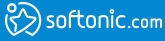
iCare Data Recovery ist eine gute Alternative zu teuren Datenrettungsdiensten. Die Benutzeroberfläche ist einfach zu bedienen und die Scans sind ziemlich schnell.

iCare Data Recovery Pro ist eine zuverlässige Anwendung, die ihre Arbeit effektiv und schnell erledigt.
Nutzerbewertungen
Referenz
Systemanforderungen
Betriebssystem: Windows 10/8.1/8/7/Vista/XP; Windows Server 2000/2003/2008/2012/2016/2019
CPU: 1GHz (32-Bit oder 64-Bit)
RAM: 256 MB oder mehr RAM (1024 MB empfohlen)
Festplattenspeicher: 1 GB und mindestens 100 MB freier Speicherplatz
Lizenz: 1 GB kostenlose Dateiwiederherstellung, erfordert einen Code zur Erweiterung des Wiederherstellungslimits, ein Code pro PC
Zusätzlicher Leitfaden
Video-Tutorial: Wie man iCare Data Recovery Pro mit Schritt-für-Schritt-Anleitungen verwendet
Führen Sie iCare Data Recovery nach der Installation aus
Schritt 1: Wählen Sie einen Wiederherstellungsmodus, um die Dateien wiederherzustellen (Sie können alle drei Wiederherstellungsmodi ausprobieren, falls Ihre Dateien im ersten Modus nicht gefunden werden).

Probieren Sie nacheinander alle drei Wiederherstellungsmodi aus, um die meisten Dateien zu finden.
Schritt 2: Wählen Sie Ihr Laufwerk zur Wiederherstellung der verlorenen Dateien aus

Wählen Sie das Laufwerk aus
Schritt 3: Warten Sie, während die Software Ihr Gerät auf verlorene Daten durchsucht.
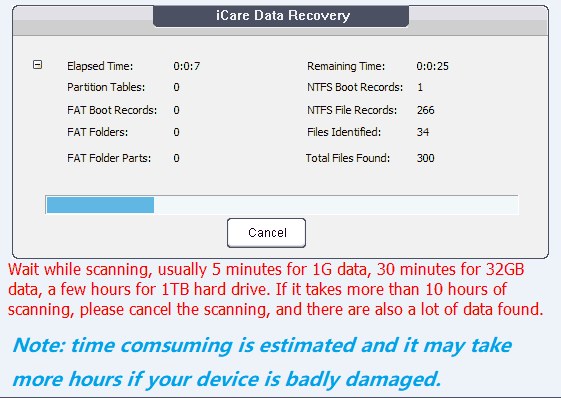
Hinweis: Wenn der Scan für eine 2-TB-externe Festplatte länger als 12 Stunden dauert, können Sie den Scan abbrechen und auf die Ergebnisse warten.
Schritt 4: Wählen Sie eine vorgeschlagene Partition (grün markiert), die Ihre Daten enthalten könnte.
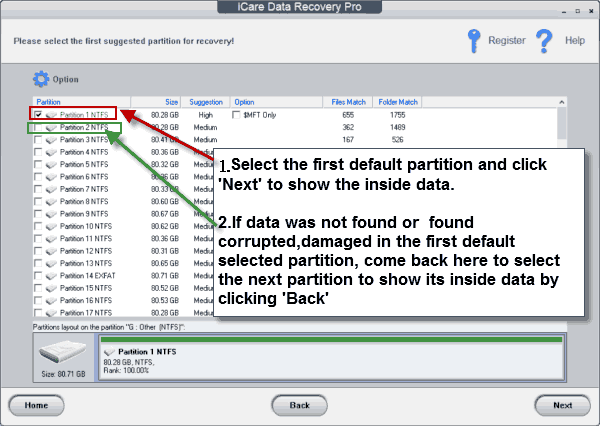
Wählen Sie die gefundene Partition aus, um Ihre Daten anzuzeigen. Sie können zur Partition-Liste zurückkehren, um eine andere Partition auszuwählen, falls die erste Ihre Daten nicht enthält.
Schritt 5: Vorschau eines Bildes durch Rechtsklick und Speichern der Daten auf einem sicheren Laufwerk, das nicht dasjenige ist, von dem die Daten verloren gegangen sind.
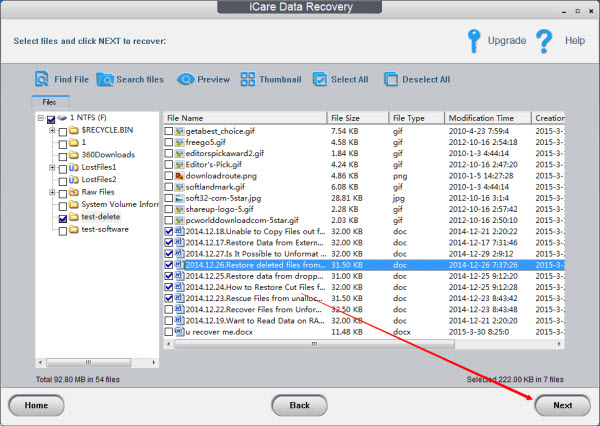
Daten auf einem anderen Laufwerk sichern
Hohe Erfolgsquote bei der Wiederherstellung
2 Millionen zufriedene Kunden
30-tägige Geld-zurück-Garantie
24/7 Unterstützung
100% sichere Software
